用Photoshop路徑工具繪製逼真的NIKE標誌!
Photoshop的「路徑工具」是一個功能強大的矢量編輯工具,可用於創建、編輯和控制路徑。路徑在圖像編輯中是基於數學方程的矢量線條,它們不依賴於像素,因此可以在不失真的情況下進行縮放和調整。以下是與路徑工具相關的一些重要概念:
- 路徑(Path):路徑是由一系列相互連接的點和線組成的矢量圖形。這些路徑可以是直線、曲線或複雜的形狀,用於定義選區、形狀或矢量圖形。
- 控制點(Anchor Point):路徑中的控制點是路徑的端點,它們通過直線或曲線相連。每個控制點有兩個或多個控制柄,用於調整路徑的形狀和方向。
- 控制柄(Direction Handle):控制柄是與控制點相關聯的手柄,用於控制路徑的曲率和方向。調整控制柄的長度和方向可以改變路徑的形狀。
- 開始點和結束點:路徑有一個始點和一個結束點,它們標誌路徑的起始和終止。路徑可以是開放的(只有一個端點)或封閉的(始點和結束點相連形成閉環)。
- 子路徑(Subpath):路徑可以由多個子路徑組成,每個子路徑都是一系列連接的控制點和線段。在創建路徑時,每次點擊都可以創建一個新的子路徑。
- 路徑面板(Paths Panel):路徑面板是一個用於管理和組織路徑的面板。在路徑面板中,你可以選擇、重新命名、刪除路徑,還可以將路徑保存為可重複使用的形狀。
- 描邊路徑(Stroke Path):通過路徑工具創建的路徑可以用於描邊,即在路徑上應用筆劃效果。這使得用戶可以根據路徑創建各種線條和圖案。
- 剪貼蒙版(Clipping Mask):路徑可以用作剪貼蒙版,通過將圖層與路徑關聯,只顯示路徑範圍內的圖像部分。這對於創建複雜的圖層效果和遮罩非常有用。
總的來說,路徑工具為用戶提供了在圖像中精確繪制、選擇和編輯的能力,特別適用於需要高精度的設計和圖形工作。通過熟練掌握路徑工具的基本概念,用戶可以更好地利用Photoshop的強大功能。
鋼筆工具幾乎涵蓋整個Adobe產品系列。它的功能和行為因應用而異,但通過掌握它,你會發現你的工作更快,更順暢,效果更好。,這邊講一下貝茲線更多的操作,用他來繪製一個NIKE的圖案,開一個新檔案用600*600就好了,用鋼筆工具就可以開始繪製了。第一點隨便從一個地方開始,第二點的時候要去拖曳,就會形成一個弧線。
開始繪製勾勾,如果畫錯了怎麼辦,就是Crel+Alt+Z回上一動作囉,如果沒有弧度的話,可以直接點一下就好,有弧度的地方再拖曳。
如果繪製到一半,突然手滑掉了,CTRL按著就可以選到這個線,就可以繼續編輯,ALT按著就可以切換到直角或曲線。
回到編輯路徑的模式了以後,滑鼠直接放在線上也可以加點,拖曳的時候也會出現貝茲線。
當然如果滑鼠指標放在這些貝茲點上,也可以把他消除掉,當然這些快捷鍵要背下來,之後處理的時候才會比較有效率。
【相關影片】
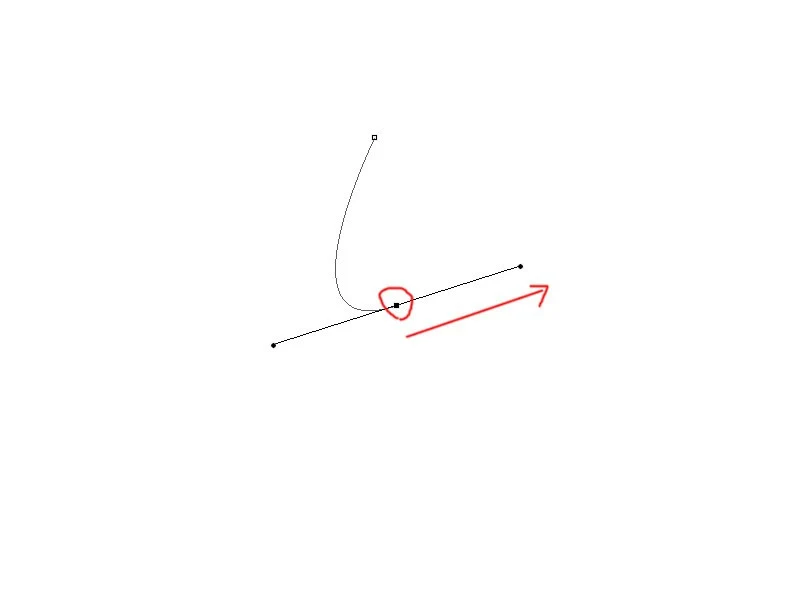







留言
張貼留言